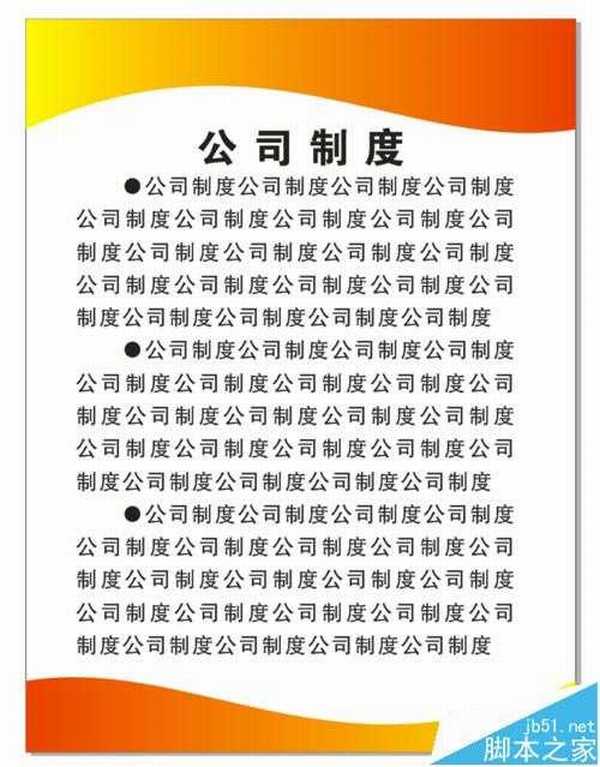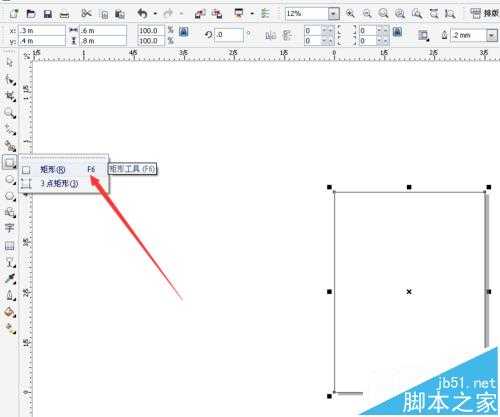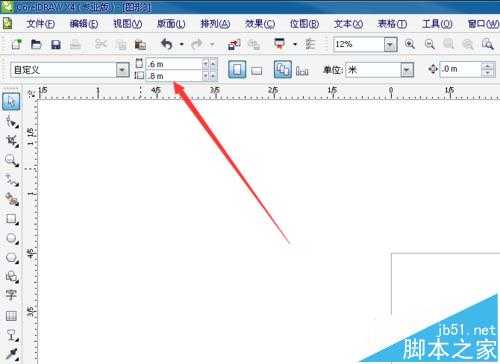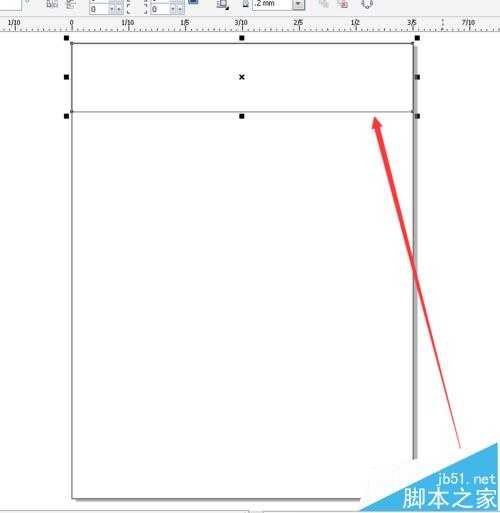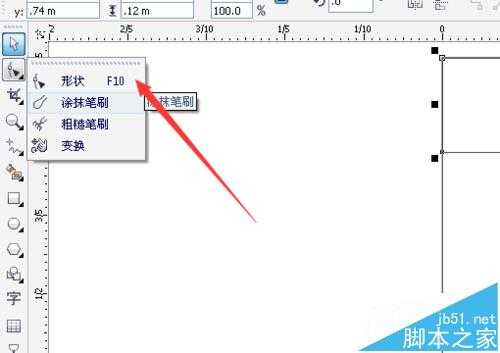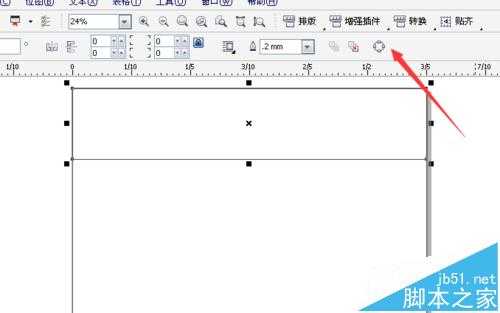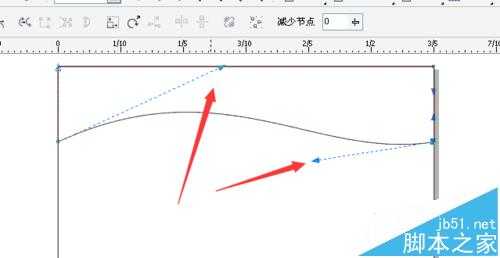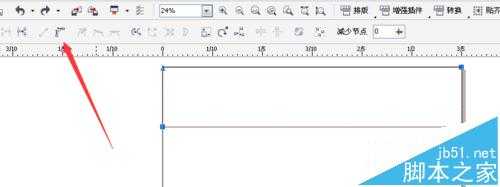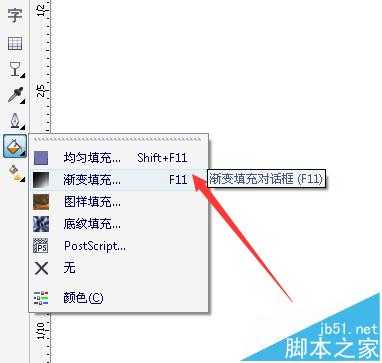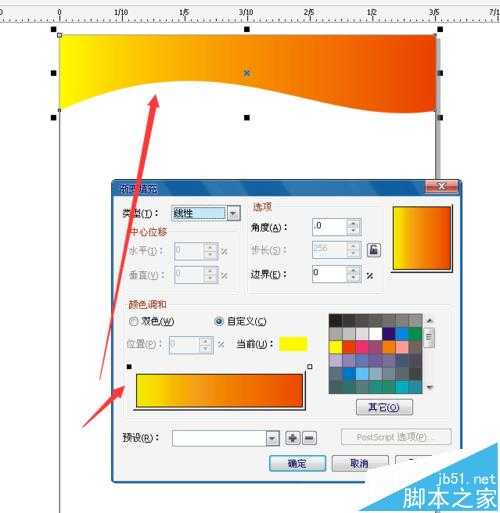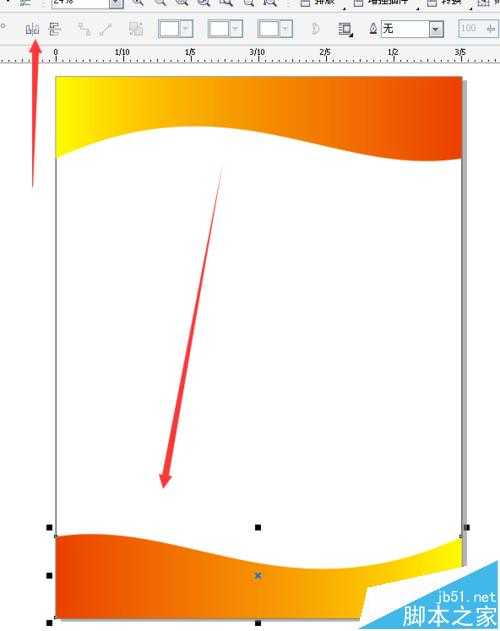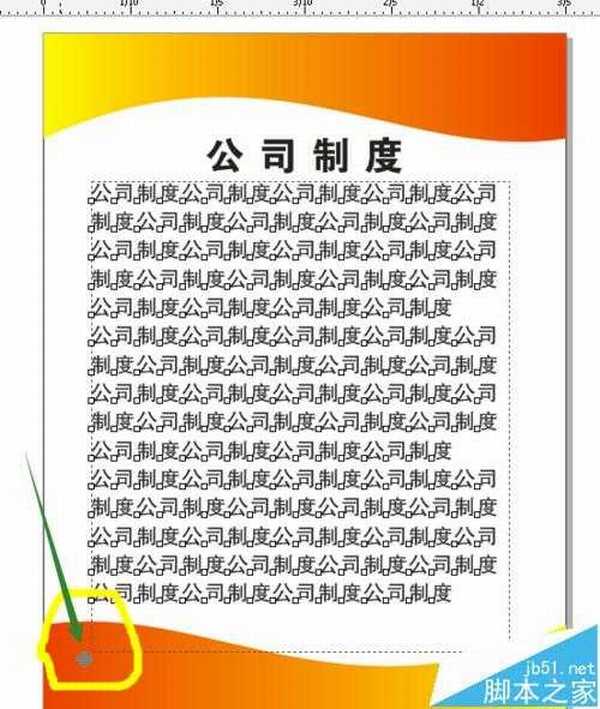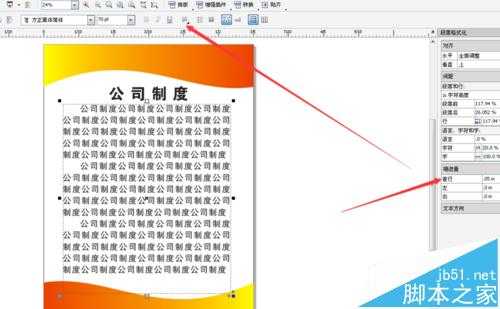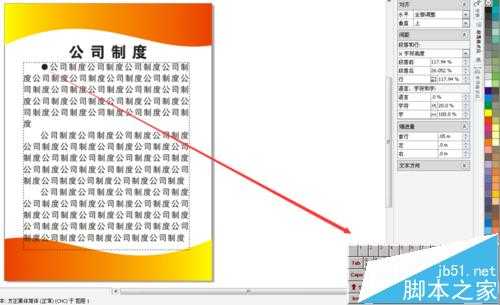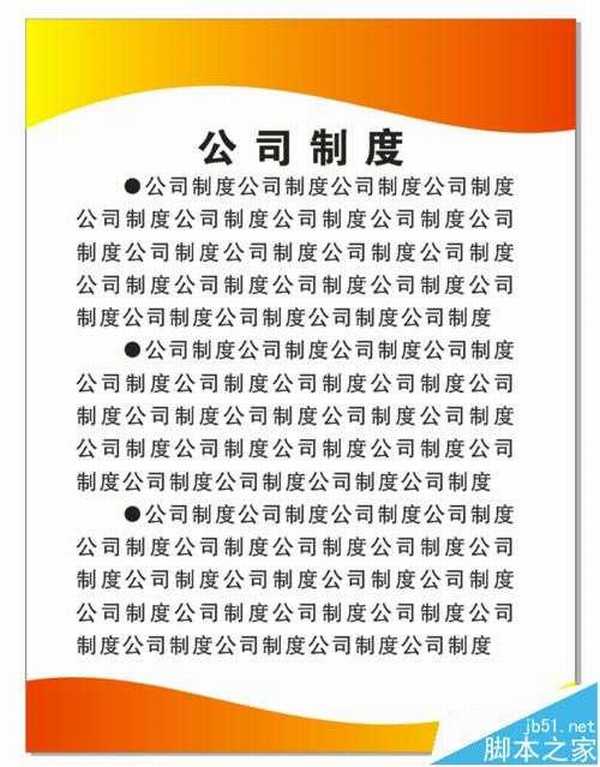CorelDRAW X4制作公司制度简易展板的详细教程
平面设计 发布日期:2024/9/24 浏览次数:1
正在浏览:CorelDRAW X4制作公司制度简易展板的详细教程
小编今天教才接触CDR的童鞋们快速制作展板,任何时候都可以快速制作出简单的展板。
1、打开CorelDRAW X4 ,设置好展板的宽和高,双击左边的钜形工具建立与页面一样大小的图形。
2、点击小键盘上的+号复制一个钜形拉到上面,转曲,用形状工具变换形状。
3、F11渐变填充,小编这里填充的是黄到红的渐变。
4、复制一个移到下面,水平镜像垂直镜像然后用形状工具拉小一点,调整漂亮。
5、输入文字,用形状工具直接拉左下角的角标,用段落格式首行缩进调整漂亮。
6、加入需要的项目符号,完成展板的制作。
相关推荐:
win10中安装cdrx4菜单栏空白不显示该怎么办?
coreldraw如何裁剪? cdr快速裁剪图片的三种方法
荣耀猎人回归!七大亮点看懂不只是轻薄本,更是游戏本的MagicBook Pro 16.
人们对于笔记本电脑有一个固有印象:要么轻薄但性能一般,要么性能强劲但笨重臃肿。然而,今年荣耀新推出的MagicBook Pro 16刷新了人们的认知——发布会上,荣耀宣布猎人游戏本正式回归,称其继承了荣耀 HUNTER 基因,并自信地为其打出“轻薄本,更是游戏本”的口号。
众所周知,寻求轻薄本的用户普遍更看重便携性、外观造型、静谧性和打字办公等用机体验,而寻求游戏本的用户则普遍更看重硬件配置、性能释放等硬核指标。把两个看似难以相干的产品融合到一起,我们不禁对它产生了强烈的好奇:作为代表荣耀猎人游戏本的跨界新物种,它究竟做了哪些平衡以兼顾不同人群的各类需求呢?
人们对于笔记本电脑有一个固有印象:要么轻薄但性能一般,要么性能强劲但笨重臃肿。然而,今年荣耀新推出的MagicBook Pro 16刷新了人们的认知——发布会上,荣耀宣布猎人游戏本正式回归,称其继承了荣耀 HUNTER 基因,并自信地为其打出“轻薄本,更是游戏本”的口号。
众所周知,寻求轻薄本的用户普遍更看重便携性、外观造型、静谧性和打字办公等用机体验,而寻求游戏本的用户则普遍更看重硬件配置、性能释放等硬核指标。把两个看似难以相干的产品融合到一起,我们不禁对它产生了强烈的好奇:作为代表荣耀猎人游戏本的跨界新物种,它究竟做了哪些平衡以兼顾不同人群的各类需求呢?